【SierraでもOK!】サードパーティのアプリを使ってMacでVPN接続する方法
Web2017年9月20日

macOS Sierra以降、PPTPによるVPN接続が廃止されましたが、実はサードパーティのアプリを使用することでVPN接続を行うことが可能です。本記事では、VPNクライアント「Flow VPN Mac Client」を使ったmacOS SierraでのVPN接続手順についてご紹介させていただきたいと思います。
macOS SierraのPPTPによるVPN接続廃止について
Appleの公式サイトでは以下のように紹介されています。
PPTP VPNサーバを設置している場合、iOS 10およびmacOS Sierraを利用するユーザは、そのサーバに接続できなくなります。iOS 10およびmacOS Sierraでは、ユーザが各自のデバイスをアップグレードした時点で、VPNプロファイルからPPTP接続が削除されます。
「Flow VPN Mac Client」を使ってVPN接続
通常ならmacOS SierraではVPN接続ができませんが、このサードパーティのアプリを使用することで、これまでと同じようにVPN接続を行うことが可能になります。本記事の執筆時点(2017年9月20日)ではベータ版(v2.11)として無償で提供されていますが、今後有料になる可能性もあると思いますので、今のうちに手に入れておくといいかもしれませんね。
VPN接続までの手順
①ダウンロード、インストール
以下のサイトにアクセスし、[Download Flow VPN Connect (2.11)]をクリックしてアプリをダウンロードします。ダウンロードしたファイルはアプリケーションフォルダに入れておきましょう。
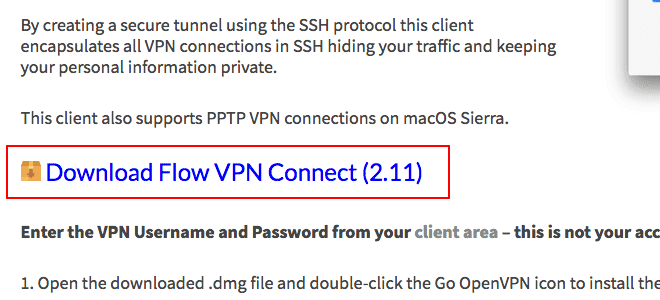
②接続先のIPアドレス、ユーザーID、パスワードを入力
アプリを起動して、接続したいVPNの情報を入力します。
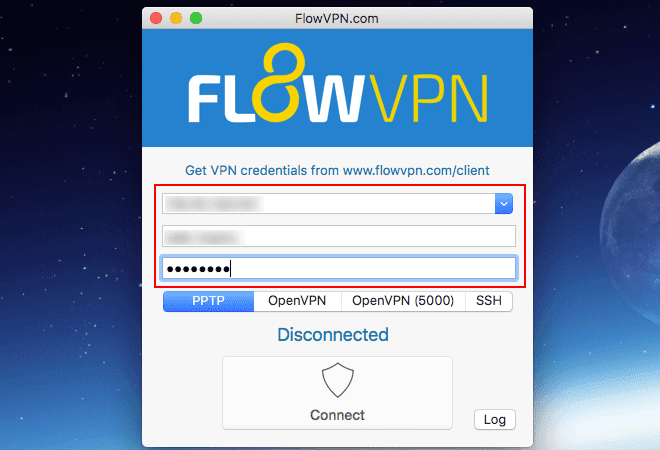
③VPN接続
[Connect]をクリックするとVPN接続が行われます。
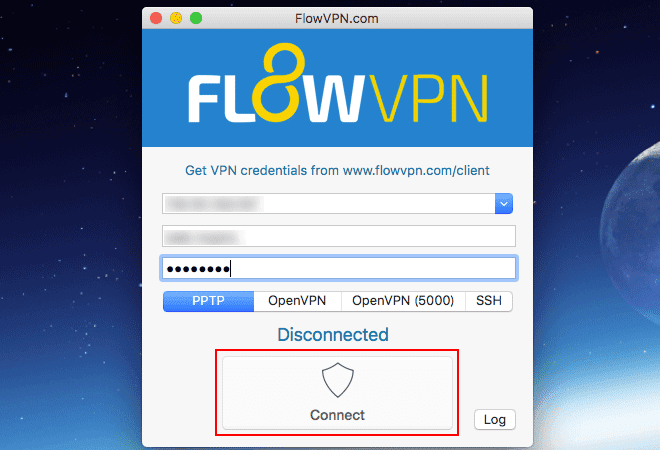
「Connecting...」と表示されていれば成功です。
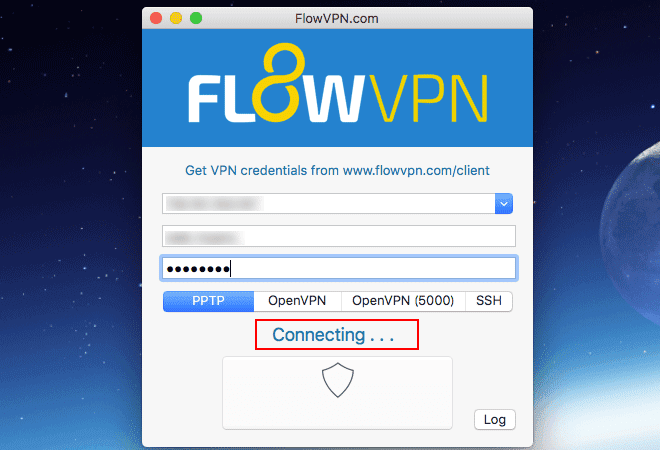
まとめ
会社はWindows環境なので全く問題ないのですが、自宅のマシンは先日MacBookに乗り換えてしまったため、緊急時における自宅から会社のシステムを使うためのVPN接続ができなくなっていました。最初は仮想環境でWindowsをインストールするしかないかなあと思っていたのですが、このアプリのおかげでMacでも問題なくVPN接続を行うことができひと安心です。
デフォルトではできないmacOS SierraからのVPN接続ですが、「Flow VPN Mac Client」を使うことで可能となりますので、ぜひ本記事をご参考にお試しいただければ幸いです。
この記事を読んでいる方にオススメの記事
- ※承認制のため、即時には反映されません。












この記事にコメントする